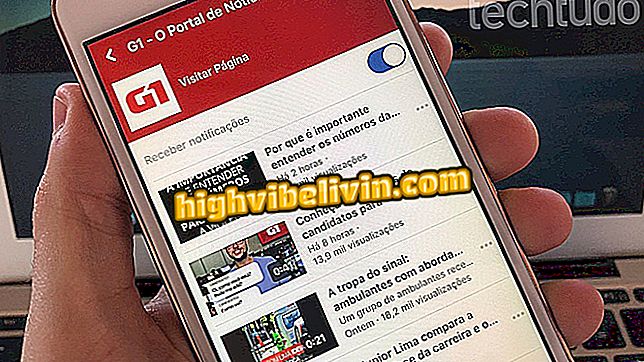Kā lejupielādēt maršrutu no Google Maps, lai pārvietotos bezsaistē
Google Maps ļauj jums lejupielādēt maršrutus - maršrutus jūsu automašīnai vai jūsu pastaigām - lai pārvietotos bezsaistē. Funkcija darbojas līdzīgi bezsaistes kartēm, bet ietaupa vietu ierīcē, jo tā novērš nevajadzīgu apgabalu lejupielādi. Tādā veidā ikviens, kurš ceļo, var nodrošināt, ka navigācija darbosies pat bez interneta, turklāt aizņem mazāk vietas glabāšanā.
Šī funkcija ir pieejama Android un iPhone (iOS) tālruņiem. Skatiet tālāk sniegto pamācību, kā lejupielādēt konkrētu maršrutu un izvairīties no problēmām ar nezināmiem maršrutiem.

Uzziniet, kā lejupielādēt maršrutu no Google Maps, lai pārvietotos bezsaistē
Google Maps: kā lietot Street View, lai skatītu ceļu un ielas Android
1. solis. Atveriet Google Maps un nospiediet pogu "Go", lai atvērtu maršruta rīku. Norādiet izbraukšanas un galamērķa adreses norādītajos laukos.

Kartes Maršruta rīka avota un galamērķa adreses ievadīšana
Lietotne: Iegūstiet tehniskos padomus un jaunumus tālrunī
2. solis. Tiks parādīts melns taisnstūris ar bezsaistes maršruta ziņojumu. Pieskarieties, lai sāktu lejupielādi automātiski.

Bezvadu maršruta lejupielāde sākas pakalpojumā Google Maps
3. solis. Lejupielādes laiks mainās atkarībā no maršruta attāluma. Kad tas ir paveikts, atveriet Google Maps galveno izvēlni un dodieties uz "Bezsaistes kartes".

Kartes bezsaistes izvēlnes indikācija pakalpojumā Google Maps
4. solis. Tikko lejupielādētais maršruts tiks norādīts ar galamērķa atrašanās vietas nosaukumu. Pieskarieties tai, lai atvērtu bezsaistes karti. Ņemiet vērā, ka lejupielādētā vieta ir tikai maršruta. Kad jums vairs nav vajadzīgā maršruta, vienkārši nospiediet pogu "Dzēst".

Maršruts, kas lejupielādēts pakalpojumā Google Maps bezsaistes navigācijai
Kura labākā lietotne konkurē ar Waze un Google Maps? Jūs nevarat atbildēt uz šo tēmu